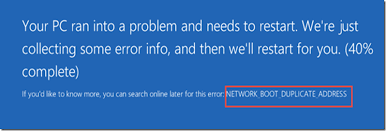Erreur NETWORK_BOOT_DUPLICATE_ADDRESS Windows 10 est une erreur d’écran bleu avec une valeur possible de 0x000000BC qui apparaît lorsqu’il y a un problème avec l’adresse IP attribuée au système lors du démarrage du réseau.
Le message d’erreur indique qu’il existe un doublon pour la même adresse IP qui entraîne un BSOD lorsque le système redémarre pour éviter toute défaillance majeure ou permanente du système. La même adresse IP est peut-être le résultat d’une réponse obtenue d’un autre système lorsque le TCP/IP a envoyé l’ARP pour son adresse IP.
L’erreur peut être causée par une infection par un logiciel malveillant ou la corruption de fichiers, de pièces du système et de programmes. Il est fortement conseillé d’optimiser ce qui est possible et d’éliminer les risques d’infection par des logiciels malveillants. Vous pouvez résoudre le problème en exécutant une analyse complète du système à l’aide de PC Repair. Voici son lien de téléchargement direct.
Ce programme vous aidera à récupérer toutes les pièces modifiées et peut éventuellement vous aider à trouver plus d’options pour la solution lors de la réparation de ce BSOD particulier. Voici son lien de téléchargement direct. Téléchargez-le et exécutez une analyse complète du système en l’utilisant pour obtenir le correctif automatique.
L’erreur NETWORK_BOOT_DUPLICATE_ADDRESS peut provoquer certains symptômes antérieurs avant qu’elle n’apparaisse. Il peut être plus difficile à résoudre lorsque d’autres problèmes causent le système. Vous devrez peut-être résoudre d’éventuels bogues de mise à jour de Windows ou des problèmes de dommages au système, puis suivez le guide ci-dessous qui montre comment résoudre le problème :
Correctifs possibles pour l’erreur NETWORK_BOOT_DUPLICATE_ADDRESS Windows 10
Correctif 1 : Vérifiez la mise à jour de Windows
- Ouvrez Paramètres et choisissez Mise à jour et sécurité,
- Cliquez sur Vérifier les mises à jour,
- Si une mise à jour est disponible, vous aurez la possibilité de télécharger et d’installer les mises à jour,
- Une fois terminé, redémarrez votre système et voyez si le problème est résolu.
Correctif 2 : recherchez les logiciels malveillants
- Ouvrez le menu Démarrer et recherchez Sécurité,
- Dans la fenêtre Sécurité de Windows, sélectionnez Protection contre les virus et menaces,
- Cliquez sur Options d’analyse,
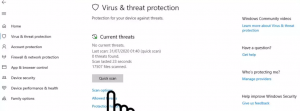
- Maintenant, cliquez sur Analyse complète> Analyser maintenant,
- Cliquez sur l’option Nettoyer la menace, sélectionnez Supprimer, puis cliquez sur Démarrer les actions pour terminer le processus.
Correctif 3 : Résoudre les problèmes de BSOD
- Ouvrez Paramètres et accédez à Mise à jour et sécurité,
- Sélectionnez Dépannage,
- Maintenant, sélectionnez BSOD dans le volet de droite, puis cliquez sur Exécuter le dépanneur,
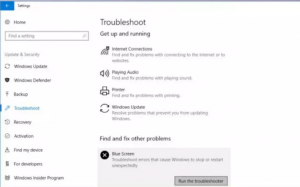
- Suivez les instructions à l’écran et appliquez les correctifs.
Correctif 4 : Réparer les composants système corrompus
- Ouvrez le menu Démarrer et recherchez Invite de commandes,
- Faites un clic droit dessus et sélectionnez Exécuter en tant qu’administrateur,
- Tapez la commande ci-dessous et appuyez sur Entrée :
Sfc/scannow
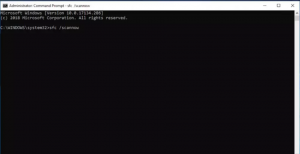
- Attendez la commande pour trouver et réparer les fichiers corrompus sur votre PC,
- Enfin, redémarrez votre appareil et vérifiez que l’erreur NETWORK_BOOT_DUPLICATE_ADDRESS Windows 10 est résolue.
Correctif 5 : Mettre à jour les pilotes défectueux
- Appuyez sur Win + S, tapez Gestionnaire de périphériques et appuyez sur Entrée,
- Recherchez le point d’exclamation à proximité de tous les appareils ou choisissez d’abord les adaptateurs réseau,
- S’il est trouvé, cliquez dessus avec le bouton droit de la souris et sélectionnez l’option Mettre à jour le pilote,
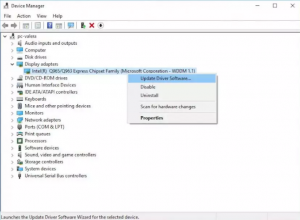
- Cliquez sur Rechercher automatiquement le logiciel du pilote mis à jour,
- Enfin, redémarrez votre appareil.
Vous pouvez également utiliser l’outil de mise à jour automatique des pilotes pour télécharger automatiquement la dernière mise à jour des pilotes requis compatibles avec votre système.
Conclusion
C’est tout! Nous avons fourni un guide détaillé complet sur la façon de corriger l’erreur NETWORK_BOOT_DUPLICATE_ADDRESS sous Windows 10. J’espère que ces correctifs vous seront utiles pour obtenir le correctif requis. Déposez ci-dessous toutes les questions, requêtes ou suggestions concernant le message.